반응형
스케치 Sketchup Rube 프레이번 포스팅은 스케치업 루비 Sketchup Rube
이번 포스팅은 스케치업 루비 Sketchup Rube 프레도스케일 FredoScale 플러그인 에 대하여 살펴보도록 하겠습니다.

스케치업의 기본 스케일을 사용하다보면, 뭔가 참 부족하다라는 생각이 많이들게 됩니다. 이런기능은 없는걸까!! 하구요~ 이럴때 프레도스케일 Fredo scale 을 사용해보면 그 갈증을 해소할수 있을것 같네요!

기본 스케일에는 없는 다양한 기능들이 존재하니까 말이죠!! 그럼 차근차근 알아보도록 하겠습니다!
ale
플
▣ 프레도스케일- 다이얼로그 박스 Quick Launcher

프레도스케일 맨앞의 아이콘이 있는데요! Quick Launcher 다이얼로그 박스가 뜨게됩니다.

여러기능들이 있지만 밑줄친 기능들이 대표적인 기능으로, 나머진 스킵하셔도 무방하다고 보여집니다. 스케치업의 기본기능과 중복되는 명령들도 있습니다. 이런게 있구나 이해하고 넘어가시면 되겠습니다.
▣ 프레도스케일- 박스스케일링 Box Scaling

프레도스케일의 가장 대표적으로 쓰이는 기능으로 이것만 익혀도 스케일기능을 편안하게 사용할수 있습니다. 기본 스케일엔 없는 장점들을 살펴보겠습니다.
1) 생성된 오브젝트의 로컬축방향으로 스케일을 적용할수 있다

월드축에서 방향이 틀어져도 프레도스케일은 축을 바꾸지 않고도 편안하게 스케일변경을 할수 있습니다.

2)단위를 비율이 아닌 실제 길이단위로 변경할수 있다
스케일은 기본단위가 %로 되어 있는데요! 변경할 포인트를 더블클릭하여 주면, Measurements에서 길이단위로 오브젝트를 변경할수 있습니다.

실제 내가 변경하고싶은 칫수를 입력하여 변경합니다. 비율이 아닌 길이로 말이죠!
3) 탭키를 활용하면 칫수를 더욱 편리하게 바꾸어 보자

변경하고자 하는 포인트를 클릭한후 탭키를 눌러주면 팝업박스가 나타납니다. 원하는 길이를 입력한후 OK를 해주면 됩니다.
4) 선을 선택하여 스케일을 적용할수 있다

선을 선택후 박스스케일링을 적용하면 위 그림처럼 한쪽끝을 스케일할수 있습니다. 기본 명령은 스케일이 아니라 Move명령을 적용해야 하겠네요!
5) 중간점의 스케일 변경이 가능하다

그림과 같이 중간의 길이를 맞추고자 할때 프레도스케일을 활용됩니다. 박스스케일링을 선택후 포인트을 더블클릭하고 중간에 마우스를 가져가면, 스냅이 걸리게 되는데 맞추고자하는 다른 오브젝트에 가져가면 스냅되며 스케일할수 있게 되는것이죠! 기본 스케일툴로는 할수없는 기능이죠!
▣ 프레도스케일- 박스테이퍼링 Box Tapering

박스테이퍼링은 오브젝트의 끝을 가늘게 처리할수 있는 기능으로, 2d나 3d 오브젝트에 모두 적용가능합니다

그룹으로 묶인 오브젝트는 박스테이퍼링을 적용하면 축이 틀어져 있는데요! 그럴땐 주위의 참고할만한 선을 클릭하여주면 방향을 맞출수 있습니다.

아래 그림은 의자에 박스 테이퍼링 Box Tapering 사용 예시 입니다.

▣ 프레도스케일- 박스플레이너 쉬링 Box Planar Shearing

오브젝트에 기울기를 줄수있는 기능입니다. 오브젝트가 복잡해 질수록 간단한 변형도 쉽지 않을때가 많습니다

▣ 프레도스케일- 플레이너 쉬링 프리 Planar Shearing Free

기울기의 각도를 지정하여 변경해줄수 있는 기능입니다. Measurements창에 원하는 각도를 입력하여 변경 가능합니다
▣ 프레도스케일- 박스 스트레칭 Box Stretching

기본스케일은 전체적으로 오브젝트에 적용되기 때문에 탁자의 다리부분이 같이 줄어드는걸 확인할수 있습니다. 원하는건 탁자의 길이만 줄어들게 하고 싶은데 말이죠! 박스 스트레칭을 사용하면 이런문제를 해결할수 있습니다.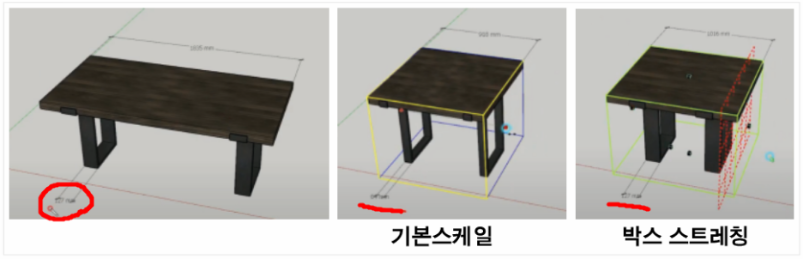
박스 스트레칭은 원하는 부분을 정하고 스케일작업을 할수 있는데요! 늘리고자 하는 방향의 포인트를 선택하면 중간에 격자모양의 그리드 평면이 나타납니다. 이 그리드플랜을 움직여 고정할 경계면을 설정하여 주게 됩니다.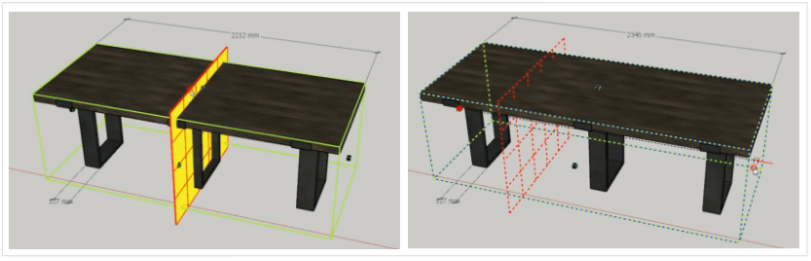
그리드플랜이 다리의 중앙에 위치하니 경계면 다리부분이 같이 늘어나는걸 볼수 있습니다.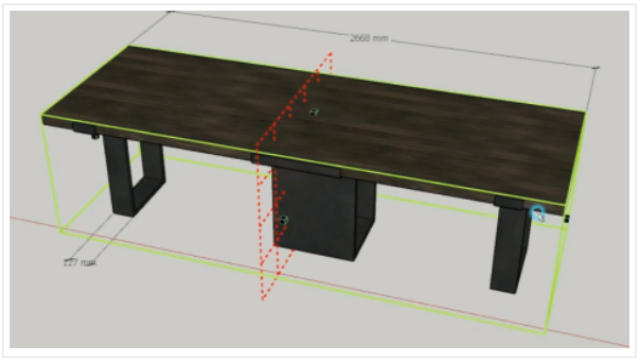
▣ 프레도스케일- 박스 트위스팅 Box Twisting

포인트를 잡고 회전시켜주면, 오브젝트가 트위스트 되는것을 확인할수 있습니다

탭키를 사용하여 슬라이스의 숫자를 입력하여 디테일을 조정할수 있습니다.

▣ 프레도스케일- 레이디얼 벤딩 Radial Bending

레이디얼 벤딩툴은 오브젝트를 휘는 기능을 제공하고 있는데요! 전체적으로 벤딩할수도, 부분적으로 원하는 부분을 벤딩할수도 있는 기능을 가지고 있습니다.

창문의 예을 들어 레이디얼 벤딩을 적용해봅니다. 탭을 누르면 팝업창이 나타나는데 슬라이스 값을 조정하여 디테일을 변경하여 사용할수 있습니다.


이상으로 스케치업 루비 Sketchup 프레도스케일 FredoScale 플러그인 알아보기 강좌였습니다.
감사합니다.
반응형
'스케치업' 카테고리의 다른 글
| 스케치업 2023 업데이트 새로운기능 살펴보자! (0) | 2023.05.12 |
|---|---|
| 스케치업 루비 설치법 fredo 라운드코너 Roundcorner 살펴보기 스케치업강좌 Sketchup (0) | 2022.03.21 |
| 스케치업강좌 스케치업 단축키 쉽게 설정하는 법 Sketchup (0) | 2022.03.17 |
| 스케치업 Sketchup 2022 뉴업데이트 달라진점은 무었일까!? (0) | 2022.03.15 |
| 스케치업 플러그인 루비 설치_루비파일 직접 설치 하기 (0) | 2022.03.08 |




